Win10如何快捷键关机?Win10键盘快捷键关机方法介绍
相信小伙伴在使用电脑的时候都是选择在开始菜单选择关机的,而其实关机的快捷的方式有很多种,尤其是快捷键关机可以节省很多时间,这里小编为大家介绍几种快捷键关机方法,一起来看看吧!有需要的用户可不要错过。

更新日期:2024-12-21
来源:系统之家
嘿,你知道吗?Win10的键盘突然失灵了怎么办?别担心,我来教你怎么解决这个问题。在Win10电脑上,我们经常要用到键盘,可是有时候会出现键盘突然失灵的情况,这可真是让人头疼啊!不过没关系,我有个超简单的解决方法,只要按照我说的步骤去做,就能让Win10电脑上的键盘恢复正常啦!
Win10键盘突然不管用了的三个解决方法:
方法一:
1. 按下Win+R,打开运行界面,输入“OSK”。
2. 调出系统的软键盘。
方法二:
1. 如果是数字的小键盘失灵了,可以看一下是不是按了“NumLock”键给锁住了。
2. 这种情况就看一下键盘上的灯是不是亮着的,如果亮着,那就再按一次“NumLock”键就行。
方法三:
1. 在电脑开始键右键,选择“设备管理器”。
2. 打开后选择“键盘”。
3. 这里右键键盘驱动,选择更新驱动程序即可。
以上就是系统之家小编为你带来的关于“Win10键盘突然不管用了的三个解决方法”的全部内容了,希望可以解决你的问题,感谢您的阅读,更多精彩内容请关注系统之家官网。
Win10如何快捷键关机?Win10键盘快捷键关机方法介绍
相信小伙伴在使用电脑的时候都是选择在开始菜单选择关机的,而其实关机的快捷的方式有很多种,尤其是快捷键关机可以节省很多时间,这里小编为大家介绍几种快捷键关机方法,一起来看看吧!有需要的用户可不要错过。

Win10键盘自动输入怎么办?Win10键盘自动输入符号的解决方法
Win10键盘自动输入怎么办?近期有Win10用户在电脑的使用中,遇到了键盘老是自动输入符号的情况,十分影响电脑的使用,这是怎么回事呢?出现这一情况有可能是系统的部分功能没有更新导致的,对此我们可以试试打开自动更新看看是否能解决。
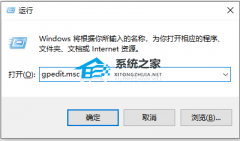
Win10键盘失灵怎么办?Win10键盘按键全变快捷键了解决方法
Win10键盘失灵怎么办?近期有用户的电脑键盘出现了失灵的情况,有时候还甚至会变成快捷键,因此无法正常使用,那么遇到这一情况应该如何解决呢?我们来看看小编带来的两种解决方法吧。

惠普Win10键盘全部失灵怎么办?惠普Win10键盘全部失灵解决方法
惠普Win10键盘全部失灵怎么办?无论是打字、游戏还是进行其他任务,键盘是我们与计算机交流的主要工具。许多用户在使用过程中突然发现惠普Win10电脑键盘无法正常工作,失去了键盘功能会严重影响我们的工作和娱乐体验。以下小编给大家介绍几种常见的解决方法,帮助大家重新恢复惠普Win10键盘功能。

Win10键盘驱动怎么修复?Win10键盘驱动修复小技巧
当您在Windows 10操作系统中遇到键盘问题时,修复键盘驱动可能是解决问题的一种方法。键盘驱动程序负责与操作系统通信,如果它损坏或过时,可能会导致键盘无响应、按键延迟或其他键盘功能问题,那么需要怎么修复呢?下面一起来看看吧。

Win10键盘锁定了怎么办?Win10键盘锁定解决方法
在键盘锁定的情况下,键盘上的按键可能无法输入字符或产生任何响应。您按下键盘上的按键,但屏幕上没有显示出任何文字或符号,这样十分影响我们的办公效率,那么需要怎么解决呢?要解除键盘锁定,不妨来看看小编分享的方法吧。

Win10键盘失灵错乱怎么办?Win10键盘失灵错乱的解决方法
Win10键盘失灵错乱怎么办?有时候我们在使用系统的过程中经常会出现一些不好解决的问题,有的用户就出现了键盘错乱的情况,由于第一次遇到这个情况用户不知道怎么解决,大家可以尝试下方教给大家的操作方法进行操作,希望可以帮助大家啊解决这个问题。

Win10怎么调整键盘灵敏度?Win10调整键盘灵敏度教程
Win10怎么调整键盘灵敏度?Win10电脑中用户想要调整一下键盘的灵敏度,但不知道怎么操作,首先用户要打开Win10电脑的控制面板,找到键盘选项打开其属性界面,最后点击速度选项就能进行调整了,以下就是Win10调整键盘灵敏度教程的详细介绍。

Win10键盘个别按键失灵怎么办?Win10键盘个别按键失灵解决方法
Win10键盘个别按键失灵怎么办?Win10电脑中用户发现键盘的个别按键失灵了,想知道怎么操作才能解决问题,用户首先打开Win10电脑的设置选项,找到并打开电源和睡眠选项,最后关掉电脑的快速启动功能保存即可,这样就能轻松解决了Win10键盘个别按键失灵的问题。

Win10键盘无线自动输入怎么关闭?Win10键盘无线自动输入关闭教程
Win10键盘无线自动输入怎么关闭?Win10电脑中用户遇到了键盘无线自动输入的情况,想知道要怎么操作才能关闭键盘无线自动输入,用户先打开Win10电脑的组策略编辑器,选择启用配置自动更新,接着选择第5项允许本地管理员选项设置确定保存,最后打开Windows更新就能关闭键盘无线自动输入。

Win10怎么用键盘关机?Win10键盘关机技巧
电脑关机是不是只能用鼠标点击关机呢?其实还可以用键盘关机,操作很简单,那么Win10怎么用键盘关机?小编来教你吧!

Win10如何使用键盘关机?
Win10如何使用键盘关机?许多小伙伴在使用电脑的时候都是从开始菜单的地方进行电脑关机,还是有许多小伙伴觉得这种关机方式相对来说没有那么快捷,那么今天小编就为大家带来几个键盘关机的技巧,快来学习吧!

Window10睡眠如何用键盘唤醒
Window10睡眠如何用键盘唤醒?在win10系统中,可以通过硬件来对电脑进行唤醒操作,可以更方便的进入系统,但是有的用户发现自己通过鼠标或者键盘进行唤醒没有反应,需要进行重启电脑,这可能是因为没有设置好导致,一起来看看具体的教程吧。

Win10键盘无法输入怎么办?
win10系统的体验感是非常棒的,但偶然也会出现一些小问题,例如小编就遇到过win10系统的键盘无法输入,键盘也失灵了怎么办呢,接下来就一起来看看小编是怎么解决的吧。

Win10键盘失灵如何修复?Win10键盘失灵一键修复方法
Win10键盘失灵如何修复?我们在使用电脑的时候会经常遇到各种的问题,最近有用户就遇到了Win10系统更新后的键盘失灵不能使用了,这是什么原因呢?小编觉得这是由于在更新系统或重装系统中系统的一些设置被重置了,下面小编为大家带来Win10键盘失灵时一键恢复
